老司机解答win10系统用powershell隐藏隐藏更新的步骤?
发布日期:2019-11-08 作者:win10 64位系统下载官网 来源:http://www.win1064.com
?
?不想win10更新的话该怎样设置?对于win10系统用powershell隐藏隐藏更新的办法,我们大概还不是很清楚,想了解的网友可以看看。
具体的处理办法:
?1、工欲善其事,必先利其器。本文会用到 windows Update powershell Module 这个 powershell Cmdlet,因此需要先到网站上去下载。
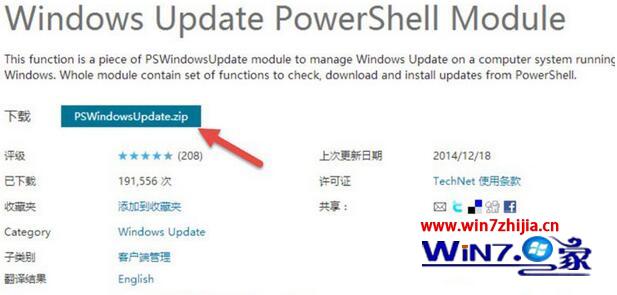
2、将下载好的 Zip 包解压出来的 pswindowsUpdate 文件夹整个复制到如下目录当中:
C:\windows\system32\windowspowershell\v1.0\Modules
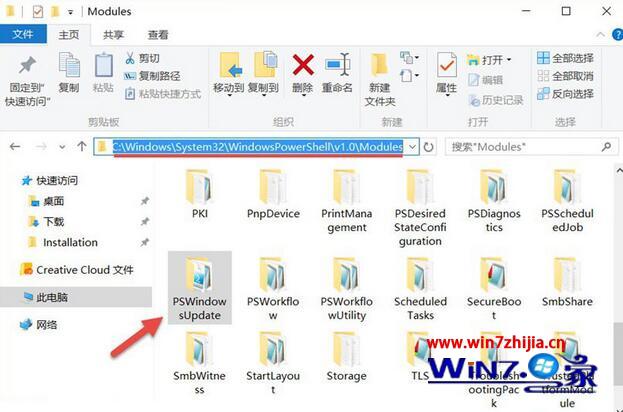
3、搜索 powershell 并右键以管理员权限打开

默认情况下,powershell 是限制执行一点外部脚本的,咱们需要使用如下命令来解除限制:
set-Executionpolicy Unrestricted
4、更改完默认执行策略以后咱们便可以在 powershell 中自由执行脚本了,咱们先使用如下命令来获得一下当前 windows 10 可用的更新列表:
Get-wUList
5、当所有可用更新被列出以后,咱们可以按 Title(标题),来隐藏不需要的补丁:
Hide-wUUpdate -Title "Microsoft*"
请注意将 Title 后面的参数改成你自己要隐藏的补丁标题,可以使用通配符。
6、当然,最直接还不容易出错的一种方式便是使用 KB id 来隐藏补丁:
Hide-wUUpdate -KBArticleid KB3080333
7、我们已经注意到,在 status(状态)中带 H 标识的其实就是已被隐藏的补丁,如果不再想将其隐藏,要恢复的话,可以先使用 Get-wUList 列出所有可用补丁,再用如下命令将隐藏属性关闭便可恢复:
Hide-wUUpdate -KBArticleid KB3080333 -hidestatus:$false
win10系统用powershell隐藏隐藏更新的办法这就跟我们分享完了,觉得以上的办法有用的话,可以收藏该文章,方便日后使用。其他的有效精彩教程欢迎我们上win7系统下载官方查看。















